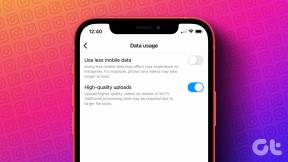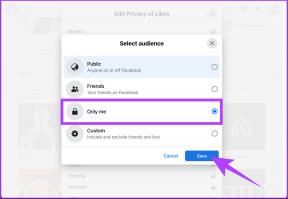Как зашифровать свой телефон Android и почему
Разное / / February 15, 2022
Шифрование на устройствах Android было введено Google еще с запуском Android Gingerbread (2.3) и это довольно полезная функция, если вы беспокоитесь о безопасности своего устройства и конфиденциальности своих личных данных. данные.

Большинство недавно выпущенных Android-устройства более высокого класса Бег Android леденец или выше поставляются с включенным шифрованием «из коробки», в то время как в других пользователям приходится включать его вручную.
Поскольку шифрование снижает производительность телефона, Android предлагает шифрование в качестве опции для устройств с низкими характеристиками оборудования.
Читайте также: Вот как найти потерянное или украденное устройство Android.Почему я должен шифровать свой телефон?
Android использует dm-crypt, стандартную систему шифрования диска в ядре Linux, для хранения данных в вашем телефоне в зашифрованном виде, что делает их нечитаемыми.

Шифрование телефона защитит ваши данные, что может быть еще более полезным в корпоративной среде для предотвращения опасности корпоративного шпионажа.
Но, тем не менее, даже в нашей повседневной жизни шифрование устройства может быть правильным выбором, особенно против повышенной опасности онлайн.
Даже если у вас может не быть никаких государственных или корпоративных секретов, которые вы храните от преступников, у вас есть информация о вашей личности и другие сведения. личные, финансовые данные на телефоне, которые, если они попадут в чужие руки, могут поставить вас в опасные ситуации, такие как кража личных данных или финансовые мошенничество.
В версиях Android Lollipop (5.1) и более поздних версиях пользователи могут выбирать, использовать ли уровень PIN-кода/пароля для вашего шифрования. Всегда рекомендуется устанавливать пароль для оптимальной защиты.
Хотя существуют сложные методы взлома зашифрованного устройства, это не означает, что вам нужно облегчить злоумышленнику доступ к вашим данным.
Если вы все еще не понимаете, чем это может быть полезно, подумайте, зачем вам вообще блокировка экрана? Хотя их можно легко обойти.
Шифрование замедляет работу устройства
После того, как вы зашифруете телефон, ему нужно будет расшифровывать данные каждый раз, когда вы открываете его, используя пароль / PIN-код, что означает эта операция будет использовать больше памяти, что приведет к потенциальному падению производительности на устройствах с низким аппаратным обеспечением. спецификации
После того, как вы включили шифрование, нет пути назад, кроме заводской сброс устройства — это означает, что вы потеряете все свои данные с устройства и вам нужно будет начать заново.
Как включить шифрование на Android?
Шифрование — это встроенная функция ОС Android, и вам не нужно загружать какое-либо стороннее программное обеспечение или приложение для выполнения этой задачи.

Параметр включения шифрования можно найти в настройках вашего телефона Android, но он может находиться немного в другом месте, чем стандартный Android, в зависимости от марки и пользовательской ОС.
Например, настройка шифрования в Устройства Сяоми можно найти в дополнительных настройках в разделе «Конфиденциальность».
В то время как на стандартном Android вам необходимо получить доступ к «Безопасности» в настройках телефона. Вы увидите опцию «Зашифровать телефон» в подзаголовке «Шифрование». Если ваше устройство уже зашифровано, это будет указано здесь.
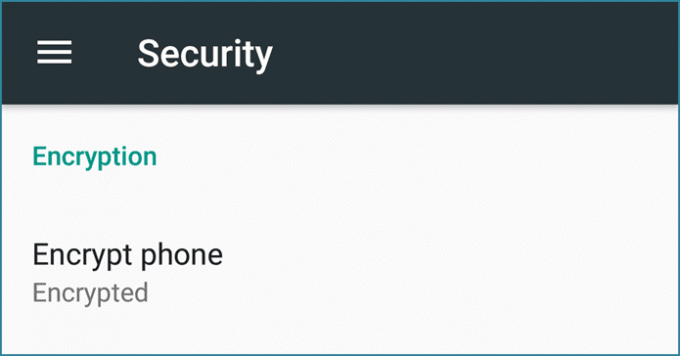
Если нет, просто нажмите на опцию «Зашифровать телефон», и устройство перенесет вас на следующий экран, который расскажет вам, как шифрование устройства меняет его производительность и сколько времени займет этот процесс.
Прежде чем приступить к шифрованию, убедитесь, что ваша батарея заряжена не менее чем на 80%, так как шифрование может занять более часа, и устройство должно быть подключено к источнику питания во время процесс.

Если ваше устройство рутировано, вам придется отключить его, чтобы зашифровать, после чего устройство можно будет снова рутировать.
Некоторые устройства Android также предлагают шифровать содержимое SD-карт, вы увидите такую же опцию и также можете выбрать шифрование данных во внешней памяти.
Считыватели отпечатков пальцев нельзя использовать в качестве пароля для шифрования, поэтому каждый раз при загрузке устройства вам нужно будет вводить PIN-код/пароль с первого раза, а затем сканер отпечатков пальцев будет работать для блокировки и разблокировка.
Вышеупомянутые новые устройства поставляются зашифрованными «из коробки», и теперь есть способ избавиться от шифрования в них, даже не сбросив заводские настройки.
Последнее обновление: 03 февраля 2022 г.
Вышеупомянутая статья может содержать партнерские ссылки, которые помогают поддерживать Guiding Tech. Однако это не влияет на нашу редакционную честность. Содержание остается беспристрастным и аутентичным.
ВЫ ЗНАЛИ
Ваш браузер отслеживает ОС вашей системы, IP-адрес, браузер, а также подключаемые модули и надстройки для браузера.

Написано
Велосипедный энтузиаст, путешественник, последователь ManUtd, армейский мальчишка, кузнец слов; Делийский университет, Азиатский колледж журналистики, выпускник Кардиффского университета; журналист, дышащий технологиями в эти дни.